앱을 삭제하지 않고 iPhone에서 앱 캐시를 지워 공간 확보
앱 캐시 삭제 iPhone에서 앱 캐시를 삭제하는 것은 기기 속도를 높이고 저장 공간을 크게 절약하는 훌륭한 방법입니다. 아시다시피, 앱이 캐시를 많이 생성하게 되면 많은 공간을 사용하고 기기 성능에 영향을 미칩니다. 다행히 이 페이지를 방문하셨군요! 이 글에서는 이러한 캐시를 제거하는 세 가지 검증된 방법을 소개합니다. 앱을 삭제하지 않고도 iPhone에서 앱 캐시를 삭제할 수도 있습니다. 지금 바로 자세한 단계를 살펴보세요!
가이드 목록
한 번의 클릭으로 iPhone에서 앱을 삭제하지 않고 앱 캐시를 지우는 방법 앱을 삭제하지 않고 앱 캐시를 지우는 iPhone 설정 내장 기능으로 다른 앱 캐시 지우기 [Spotify, Snapchat] 앱을 통해 브라우저 앱 캐시를 지우는 방법 [크롬, 사파리 등] 앱을 삭제하지 않고 iPhone 앱 캐시를 지우는 방법에 대한 FAQ한 번의 클릭으로 iPhone에서 앱을 삭제하지 않고 앱 캐시를 지우는 방법
iPhone에서 앱 캐시를 삭제하면 기기 성능을 크게 향상시킬 수 있습니다. 이 과정을 간소화하고 싶으신가요? 강력하고 강력하게 추천하는 기능을 확인해 보세요. 4Easysoft 아이폰 클리너앱 캐시, 정크 파일, 임시 파일을 포함한 불필요한 데이터를 모두 삭제할 수 있습니다. 실시간 미리보기 기능을 통해 삭제할 파일을 선택하고 클릭 한 번으로 모두 삭제할 수 있습니다.

앱 캐시 외에도 미디어 파일, Safari 북마크, 통화 기록 등 다른 파일을 지울 수 있습니다.
다양한 세척 능력과 보안을 갖춘 3단계 세척 레벨을 제공합니다.
큰 파일 크기를 더 작은 크기로 압축하는 기능을 갖추고 있습니다.
iOS 26/18/17 등을 포함하여 다양한 iPhone, iPod, iPad 버전과 모델을 지원합니다.
1 단계그 후, 발사 4Easysoft 아이폰 클리너 USB 케이블을 사용하여 기기를 컴퓨터에 연결하세요. 그런 다음 iPhone에서 "신뢰" 버튼을 탭하세요. 도구가 자동으로 스캔을 시작합니다.

2 단계도구 인터페이스에서 "개인 정보 삭제" 드롭다운 메뉴 옵션을 선택하고 도구 오른쪽 상단의 "한 번 클릭으로 삭제" 버튼을 클릭하세요. 그런 다음 스캔 결과와 분류된 파일 목록이 표시될 때까지 기다리세요.
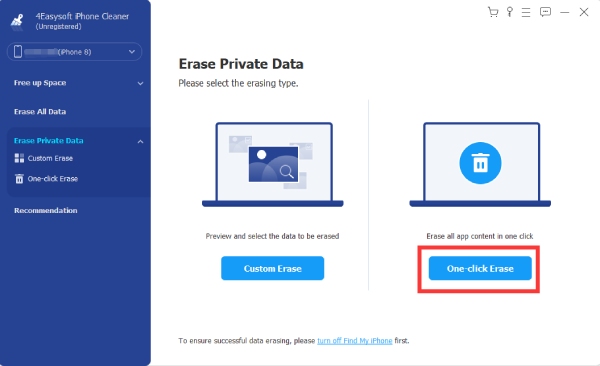
3단계다음으로, 원치 않는 데이터가 포함된 앱, 특히 제거하려는 캐시를 선택하세요. 각 카테고리별 애플리케이션 목록에 있는 확인란을 선택하거나 "모두 선택"을 클릭하여 모든 항목을 선택하세요.
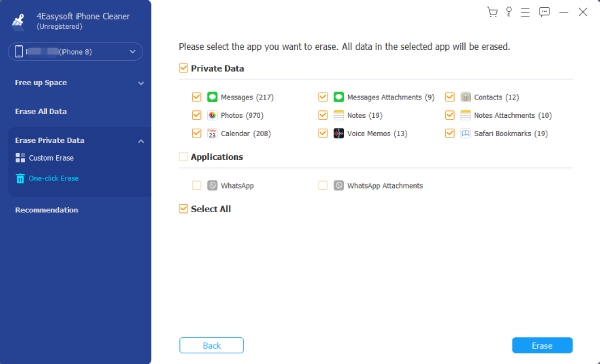
4단계선택하신 내용이 마음에 드시면 "지우기" 버튼을 클릭하여 삭제를 시작하세요. 삭제가 완료되면 iPhone을 확인하시면 앱을 삭제하지 않고도 iPhone의 모든 앱 캐시가 삭제된 것을 확인하실 수 있습니다!
앱을 삭제하지 않고 앱 캐시를 지우는 iPhone 설정
iPhone에서 앱을 삭제하지 않고 앱 캐시를 지우는 간단하면서도 가장 좋은 방법을 알아본 후, 이 글에서는 iPhone을 사용하여 캐시를 지우는 몇 가지 기본 방법도 살펴보겠습니다. Apple은 iPhone 저장 공간 확인, 설치된 애플리케이션 접근, 그리고 원치 않는 데이터 접근 등을 위한 기본 설정을 제공합니다. 하지만 이 방법으로 iPhone의 캐시가 삭제되는 것은 아니지만, 저장 공간 확보에는 도움이 됩니다.
1 단계iPhone에서 "설정" 앱을 탭하여 실행하세요. 그런 다음 아래로 스크롤하여 "일반" 옵션을 선택하세요.
2 단계그런 다음 "iPhone 저장 공간"을 탭하고 기기에 설치된 모든 애플리케이션이 로드될 때까지 기다리세요.
3단계그런 다음, 오프로드하려는 앱을 선택하고 탭한 다음 "앱 오프로드" 버튼을 선택하면 앱 데이터를 삭제하지 않고 iPhone 앱 캐시만 지워집니다.
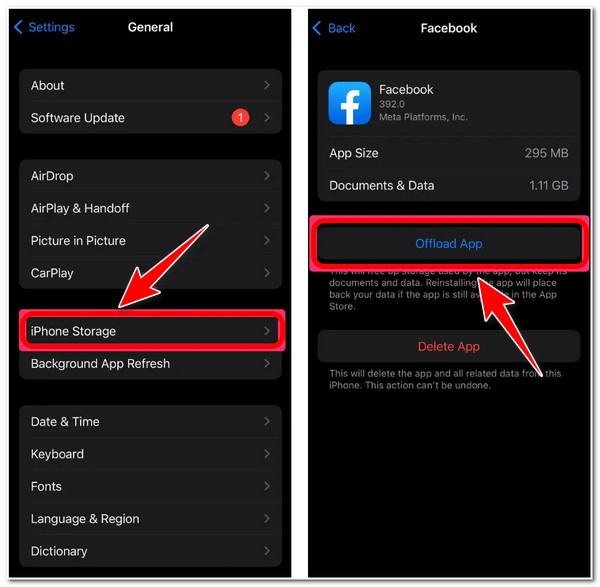
하지만 이 방법은 iPhone에 설치된 대부분의 앱에는 적용되지 않습니다. 이는 주로 해당 앱의 최신 버전이 없거나, 캐시를 삭제하거나, 현재 오래된 iOS 버전을 사용하고 있을 때 발생합니다.
내장 기능으로 다른 앱 캐시 지우기 [Spotify, Snapchat]
또한 일부 애플리케이션에는 캐시 삭제를 제공하는 기본 제공 설정이 있습니다. 이렇게 하면 설정으로 가서 일부 버튼을 탐색하여 기기의 앱 데이터를 지울 필요가 없습니다. 기본 제공 캐시 삭제 설정이 있는 애플리케이션과 이를 실행하는 방법은 다음과 같습니다.
Spotify의 경우
1 단계"Spotify" 앱을 실행하고 오른쪽 상단 모서리에 있는 기어 아이콘이 있는 "설정" 버튼을 탭합니다.
2 단계아래로 이동하여 "저장 공간" 옵션을 선택하세요. 그런 다음 "캐시 지우기"를 탭하세요.
3단계그런 다음 팝업 창에서 "캐시 지우기"를 탭하여 선택 사항을 확인하세요.
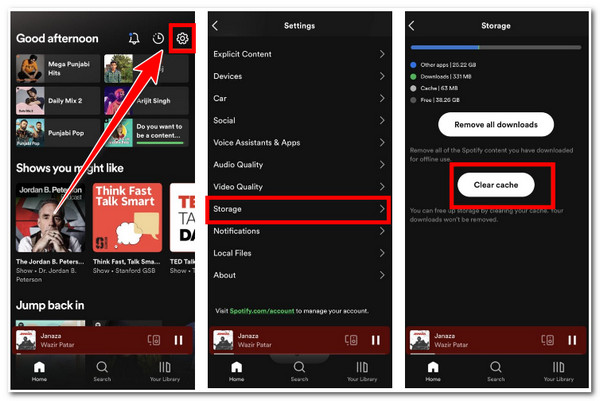
스냅챗용
1 단계"Snapchat"으로 가서 실행하세요. 그런 다음 앱 인터페이스에서 "Bitmoji"를 탭하세요.
2 단계그런 다음 앱의 왼쪽 상단에 있는 "기어" 모양의 "설정"을 탭하세요.
3단계"계정 작업"에서 "캐시 지우기"를 선택하고 대화 상자에서 "지우기" 버튼을 눌러 선택을 확인합니다. 스냅챗 스토리 삭제.
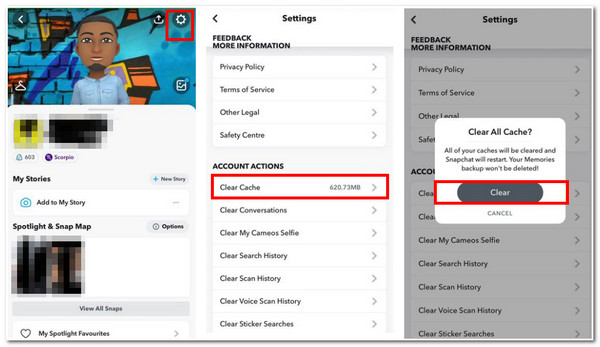
앱을 통해 브라우저 앱 캐시를 지우는 방법 [크롬, 사파리 등]
브라우저에도 iPhone의 앱 캐시를 삭제하는 기능이 내장되어 있습니다. 여기서는 Chrome과 Safari를 예로 들어 보겠습니다.
크롬
1 단계"Chrome" 애플리케이션을 방문하고 세 개의 점으로 구성된 메뉴 옵션인 "설정"을 탭합니다.
2 단계다음으로, 기록 옵션을 선택하고 "탐색 데이터 지우기..." 버튼을 탭합니다.
3단계그런 다음 옵션에서 "캐시된 이미지 및 파일"을 선택하고 "인터넷 사용 기록 삭제"를 탭하세요. 그런 다음 "인터넷 사용 기록 삭제"를 다시 탭하여 선택을 확인하고 앱을 삭제하세요.
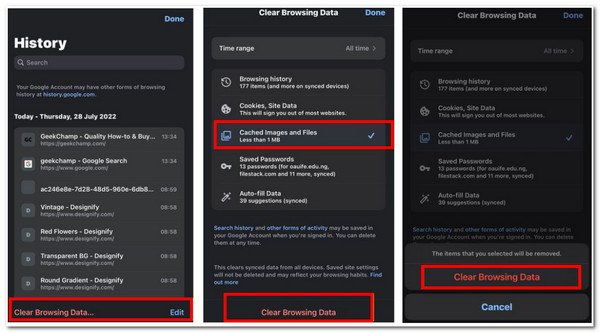
원정 여행
그 3가지 앱과 달리 "Safari Browser"는 iPhone에서 앱 캐시를 제거할 수 없지만 사파리 기록 지우기 또는 설정을 통해 삭제할 수 있습니다. 방법은 다음과 같습니다.
1 단계iPhone에서 "설정" 앱에 접근하고 아래로 스크롤하여 "Safari"를 탭합니다.
2 단계그런 다음 아래로 스크롤하여 "기록 및 웹사이트 데이터 지우기" 옵션을 선택하세요.
3단계"기록 및 데이터 지우기" 버튼을 탭하여 선택을 확인하세요. 이렇게 하면 Safari 캐시가 자동으로 제거됩니다.
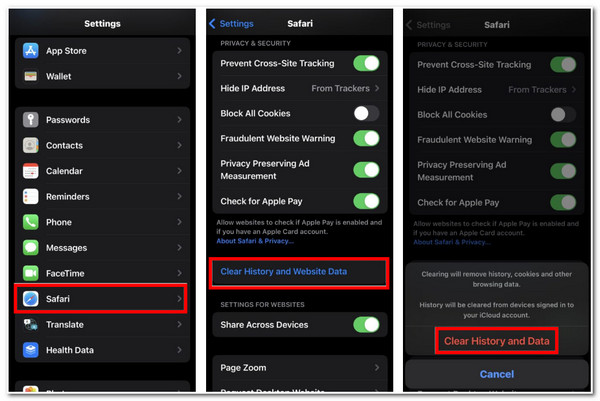
앱을 삭제하지 않고 iPhone 앱 캐시를 지우는 방법에 대한 FAQ
-
1. 브라우저 애플리케이션에서 생성된 캐시를 제거해도 괜찮나요?
네, 괜찮습니다. 브라우저나 기기의 성능을 개선할 뿐만 아니라 브라우저가 다운로드한 임시 파일을 제거하기 위해서도 그렇습니다. 임시 파일은 브라우저를 느리게 만들고 더럽게 만듭니다.
-
2. 앱을 제거하면 캐시도 제거되나요?
네, 맞습니다! 캐시와 관련 앱 데이터도 삭제됩니다. 하지만 해당 앱에서 생성한 문서나 미디어 파일 등 파일은 계속 사용할 수 있습니다.
-
3. 애플리케이션의 캐시를 동시에 제거할 수 있나요?
타사 애플리케이션을 사용하여 한 번에 모두 제거할 수 있습니다. 불행히도 iPhone은 동시에 제거할 수 없지만 4Easysoft 아이폰 클리너 도구는 다음과 같습니다. 이 도구에는 다양한 응용 프로그램의 모든 파일을 표시하는 미리 보기 기능이 내장되어 있으며, 해당 파일이나 제거할 캐시를 선택할 수 있습니다.
결론
이제 그것이 방법입니다 iPhone에서 앱 데이터 지우기앱을 삭제하지 않고도 iPhone의 모든 캐시를 빠르고 효과적으로 삭제할 수 있습니다. 하지만 캐시를 쉽고 편리하게 삭제하려면 다음을 사용하는 것이 좋습니다. 4Easysoft 아이폰 클리너 도구입니다. 이 도구를 사용하면 다양한 애플리케이션에서 생성된 iPhone 캐시와 정크, 임시 파일, 원치 않는 미디어 파일을 제거할 수 있습니다.



